Il tuo dispositivo non è in grado di connettersi a una rete Wi-Fi ma è collegato a un'altra? Questo problema è in realtà più comune di quanto si possa pensare!
Molte cose diverse possono influire sulla connessione tra il dispositivo e la rete wireless . Il tuo lavoro oggi è trovare la causa esatta del tuo problema, mentre il nostro è rendere il processo il più semplice possibile. Cominciamo!
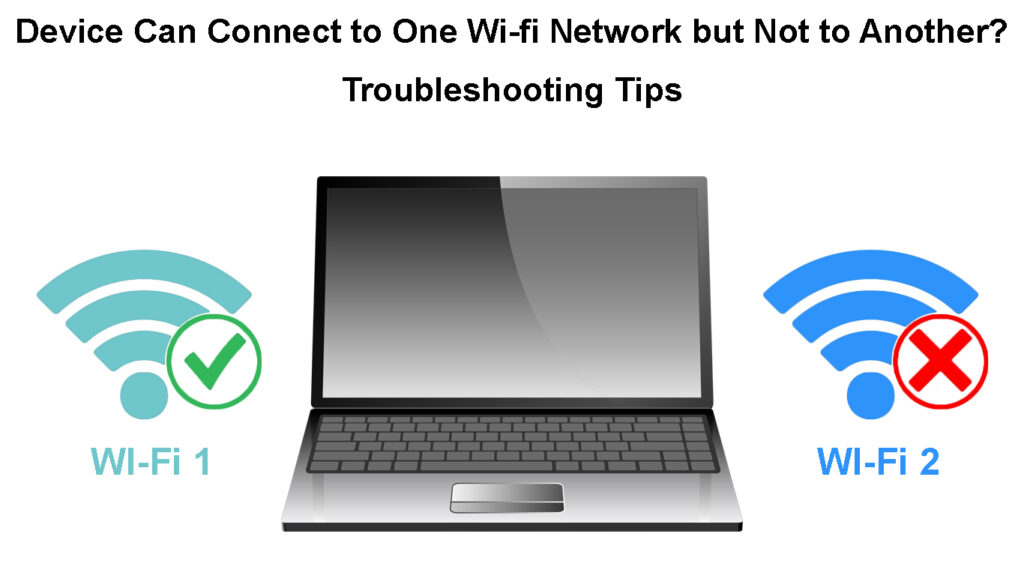
Perché il tuo dispositivo può connettersi a una rete Wi-Fi ma non a un'altra
Un bug sta causando problemi con la connessione
Il dispositivo potrebbe non essere in grado di connettersi a una rete Wi-Fi a causa di un bug. Fortunatamente, la maggior parte dei bug all'interno dei gadget elettronici dovrebbe essere rimossa con un semplice riavvio . È importante riavviare ogni dispositivo che si utilizza per connettersi alla tua rete wireless e al router di quella rete. In questo modo, ti assicurerai che ogni dispositivo stia effettivamente funzionando verso una connessione.
Se il tuo router ha un pulsante di accensione, puoi usarlo per disattivare il dispositivo. Nel caso in cui non lo fa, non sarà un problema. Puoi semplicemente scollegare il router da una fonte di alimentazione. Dopo un paio di minuti, puoi collegarlo.

Il ciclo di alimentazione non sarà altrettanto utile quando si tratta del tuo computer, tablet o telefono. Questi dispositivi non funzionano allo stesso modo. Quindi, li ripriszerai disattivandoli e poi riaccendili dopo pochi minuti. Quando tutti i tuoi dispositivi sono attivati, puoi provare a collegarli alla rete Wi-Fi.
Se il semplice riavvio non ha funzionato, potrebbe essere necessario ripristinare il router . Ciò rimuoverà eventuali configurazioni impostate in modo improprio che potrebbero causare problemi con la connessione. Lo farai prendendo un oggetto affilato e sottile come un perno e premendo il pulsante di ripristino sul dispositivo. Dopo un paio di minuti, è necessario visitare la pagina di configurazione dei dispositivi . Quindi, dovresti impostare di nuovo il router, proprio come hai fatto la prima volta che lo hai usato.
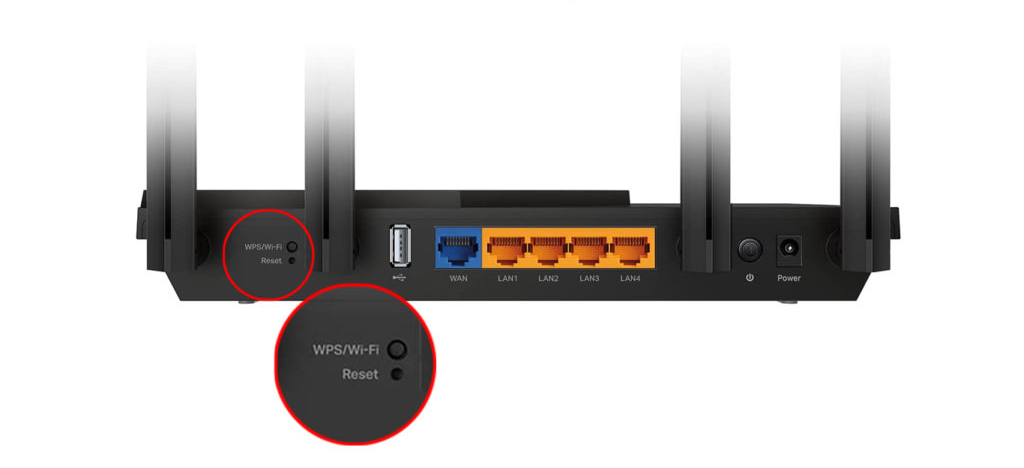
Le impostazioni di rete router configurate in modo improprio impediscono la connessione
Uno dei motivi principali per cui non è in grado di connettersi a una specifica rete wireless è dovuto a un problema all'interno delle impostazioni di rete . Le configurazioni impropriamente configurate possono verificarsi sia sul dispositivo che sul router. Indipendentemente dalla causa esatta del problema, i tuoi passi alla fine saranno gli stessi.
Modifica delle impostazioni dei router
Prima di tutto, dovresti visitare la pagina di configurazione dei router per controllare le impostazioni correnti. È possibile accedere alla pagina di configurazione dei router in qualsiasi browser digitando il sito Web che contiene l'indirizzo IP dei router . Puoi trovare la pagina esatta di cui hai bisogno entro pochi clic online. In alternativa, puoi trovare queste informazioni sul tuo computer.
Se si dispone di un dispositivo Windows, è necessario andare al prompt dei comandi e digitare ipconfig /tutti. Dopo aver premuto Invio, otterrai varie informazioni sul tuo computer e sulla rete Wi-Fi a cui sei connesso. Troverai l'indirizzo IP nel gateway predefinito.

Nel caso in cui possieda un dispositivo MAC, è necessario tenere l'opzione/pulsante ALT per alcuni secondi. Dovresti quindi fare clic sull'icona Wi-Fi nel menu. Scoprirai l'indirizzo IP nell'opzione dell'indirizzo del router. Basta incollare l'indirizzo alla barra degli indirizzi del browser per accedere alla pagina di configurazione.
Una volta che lo fai, dovresti accedere usando le tue credenziali. Quindi, dovrai cercare le impostazioni avanzate o la sezione wireless avanzata. Lì vedrai le informazioni sui canali e le frequenze su cui opera il dispositivo.
Modifica del canale di rete
All'interno della sezione Impostazioni avanzate, sarai in grado di abilitare la frequenza a 5 GHz e modificare il canale Wi-Fi se necessario. Questa opzione sarà particolarmente utile se il canale che la tua rete sta attualmente utilizzando è sovraffollato, e ciò che rende difficile per il tuo dispositivo di connettersi ad esso. Quindi, modificare il canale, ripristinare il modem e provare di nuovo a connettersi alla rete Wi-Fi è un'idea intelligente.
Le impostazioni di rete del tuo computer sono da biasimare
Il tuo router potrebbe essere stato impostato correttamente. Ma ciò non significa che anche tutte le altre configurazioni siano buone. Questo perché le impostazioni della rete dei computer possono anche causare problemi con la connessione Wi-Fi.
Se stai cercando di connettersi a una rete a 5 GHz , il tuo primo passo dovrebbe verificare se il tuo dispositivo è anche compatibile con questa banda . I proprietari di Windows dovrebbero andare al prompt dei comandi e digitare Netsh WLAN Show Driver. Dopo aver premuto Invio, il sistema visualizzerà diversi tipi di informazioni di rete. Dovresti cercare la porzione supportata dai tipi di radio.

I proprietari di un dispositivo MAC dovrebbero fare clic sull'icona Apple e passare a questo Mac. Quindi, dovranno fare clic sul supporto del sistema. Nella sezione Wi-Fi, dovrebbero cercare un elenco di modalità in modalità PHY supportate. Le modalità 802.11a, 802.11ac e 802.11n probabilmente supportano sia la connessione a 2,4 GHz che la connessione a 5 GHz.
Se il tuo dispositivo supporta entrambe le frequenze, ci sono altri motivi per cui la connessione è difficile da raggiungere. Ecco alcune delle cose che puoi provare.
Ripristina le impostazioni di rete
Se sospetti che le impostazioni della rete siano da incolpare per il tuo problema, dovresti ripristinarle. Per i computer Windows, dovresti andare al menu Start e scegliere le impostazioni. Quindi, dovresti andare su rete e Internet, scegliere lo stato e scegliere il ripristino della rete.
Ripristina le impostazioni della rete in Windows 10
Se possiedi un dispositivo MAC, dovresti andare al menu Apple e fare clic sulle preferenze di sistema. Quindi, dovresti scegliere la rete, fare clic sul nome delle reti wireless e fare clic sull'icona meno. Dopo aver applicato le modifiche, le impostazioni di rete verranno ripristinate.
Aggiornamento dei driver di rete
I driver di rete obsoleti sono tra i motivi più comuni per vari problemi con la connessione a una rete Wi-Fi . In molti casi, i driver di rete si aggiorneranno da soli o non appena aggiornerai il software sul tuo computer. È un dato di fatto, i dispositivi MAC non offrono un'opzione per aggiornare rapidamente i driver di rete da soli, poiché questo processo è automatico.
D'altra parte, gli utenti di Windows possono aggiornare i driver da soli. Dovresti andare al menu del gestore del dispositivo e fare clic con il pulsante destro del mouse sul dispositivo che desideri aggiornare. Dovrai quindi fare clic sull'opzione Cerca automaticamente per il software driver aggiornato e selezionare Aggiorna driver se l'opzione è disponibile.
Aggiornamento del driver di rete in Windows 10
In alternativa, puoi anche fare clic con il pulsante destro del mouse sul nome del dispositivo e selezionare Disinstalla. Dovresti quindi riavviare il computer e Windows reinstallerà l'ultima versione di quel driver quando il computer è tornato.
Il firewall è responsabile del problema
Il tuo firewall potrebbe bloccare la connessione alla rete Wi-Fi a cui si desidera connettere. Pertanto, dovresti disabilitarlo e provare di nuovo connetterti alla rete. Una volta che lo fai, è intelligente abilitare di nuovo il firewall perché non dovresti rimanere non protetto per troppo tempo.
Se la connessione si perde di nuovo, potresti voler scegliere un altro metodo di protezione, poiché questo ti impedisce chiaramente di accedere alle funzionalità di base. Potresti anche provare a colpire le impostazioni dei firewall per vedere se c'è un modo per bypassare le restrizioni attuali.
Insomma
Ci sono molte ragioni per cui il tuo dispositivo non può connettersi a una particolare rete wireless. Abbiamo esplorato potenziali problemi all'interno del dispositivo, del modem e del firewall. Spero che tu sia riuscito a trovare la fonte del problema tra le opzioni che abbiamo presentato e ora puoi goderti l'accesso senza restrizioni su Internet tramite il tuo Wi-Fi.
